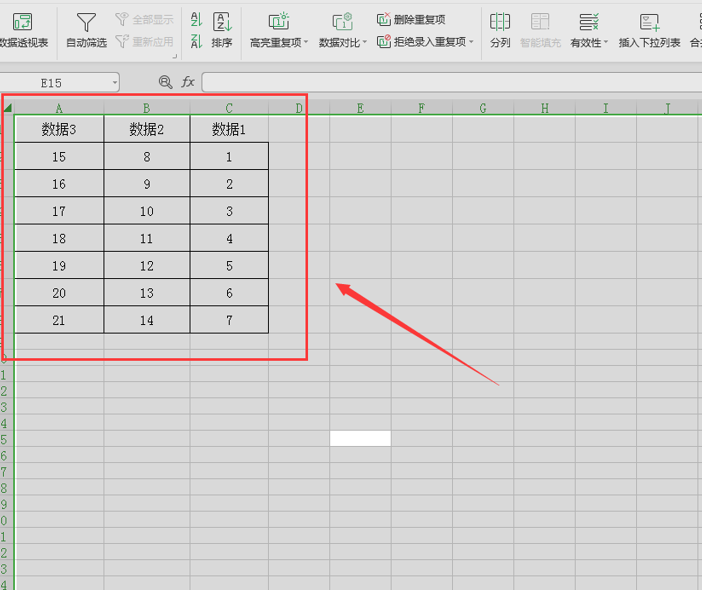本教程适用版本:WPS 365 点击免费使用
Excel表格是我们日常工作是经常使用的办公软件,我们经常使用Excel表格来收集各种数据。在现实工作中,我们有时还需要对这些数据进行镜像复制,那么,这种情况我们怎么办呢?今天,小编就教各位Excel表格镜像复制的小技巧,大家一起来学习吧!
首先,打开我们的Excel表格,输入数据,如图所示:
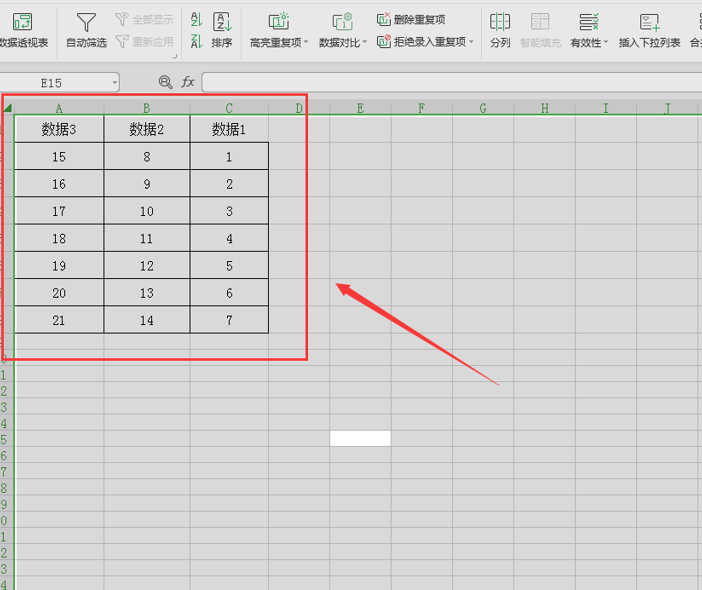 >>免费升级到企业版,赠超大存储空间
然后,我们全选数据,按组合键“Ctrl+C”进行复制,在空白处按组合键“Ctrl+V”进行粘贴:
>>免费升级到企业版,赠超大存储空间
然后,我们全选数据,按组合键“Ctrl+C”进行复制,在空白处按组合键“Ctrl+V”进行粘贴:
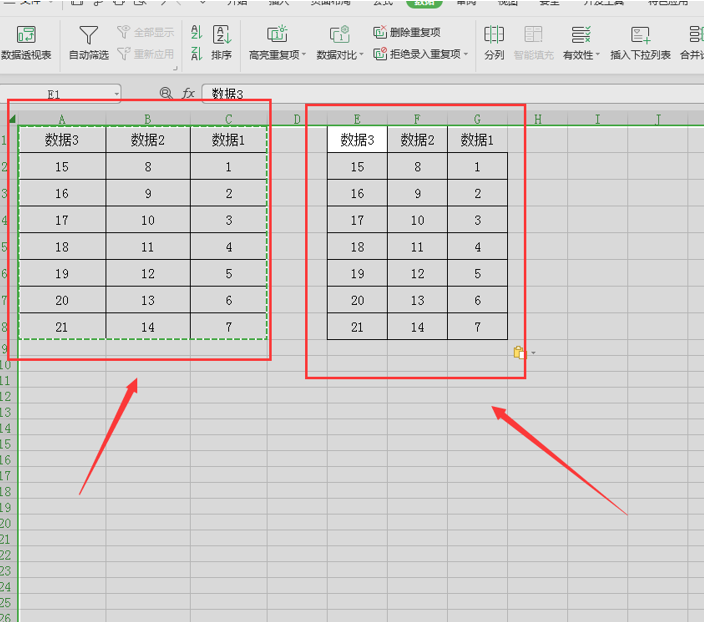 >>免费升级到企业版,赠超大存储空间
接着,我们在粘贴的表格处插入辅助行,并设置数字顺序:
>>免费升级到企业版,赠超大存储空间
接着,我们在粘贴的表格处插入辅助行,并设置数字顺序:
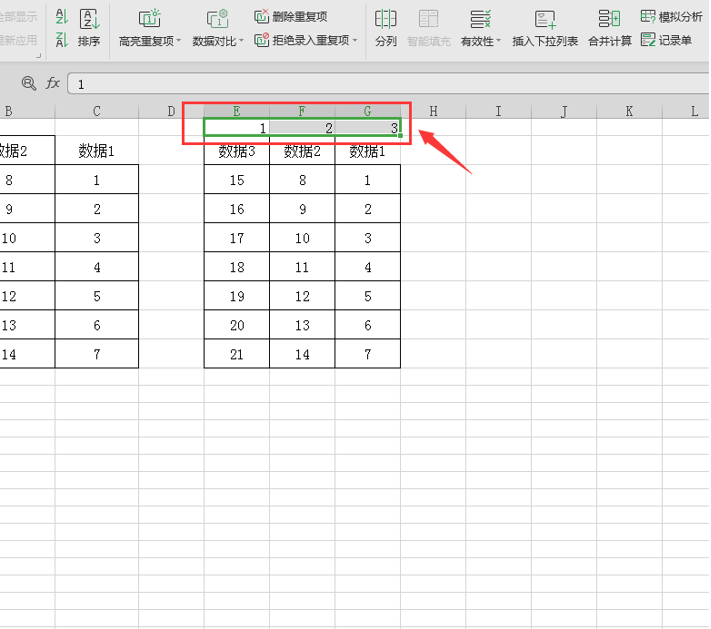 >>免费升级到企业版,赠超大存储空间
我们全选单元格区域,切换到【数据】页面,选择【排序】:
>>免费升级到企业版,赠超大存储空间
我们全选单元格区域,切换到【数据】页面,选择【排序】:
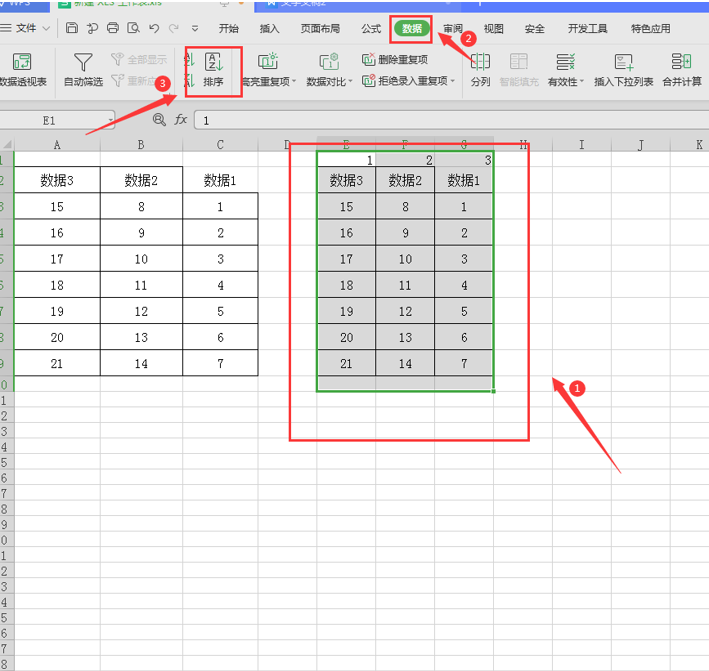 >>免费升级到企业版,赠超大存储空间
在弹出的排序页面,选择【选项】功能,并选择【按行排序】,按【确认】按钮:
>>免费升级到企业版,赠超大存储空间
在弹出的排序页面,选择【选项】功能,并选择【按行排序】,按【确认】按钮:
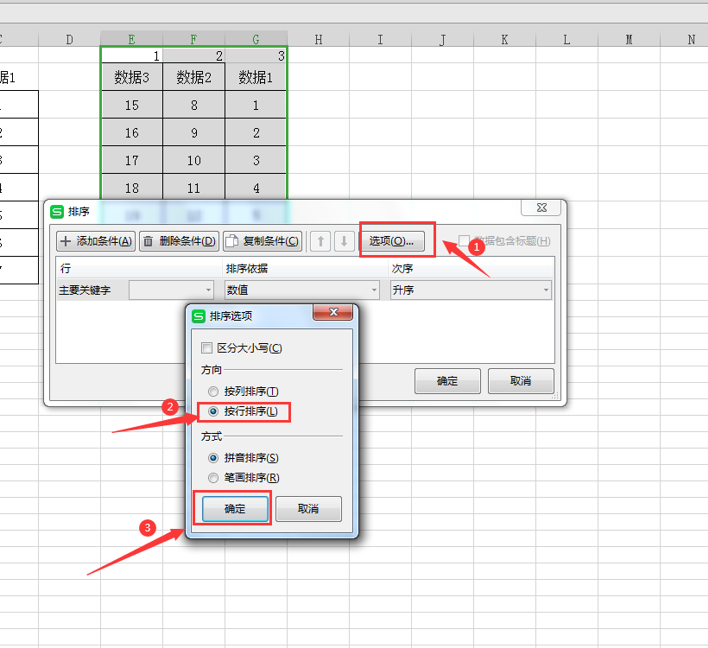 >>免费升级到企业版,赠超大存储空间
切换回排序页面,【主要关键字】处选择“行1”,【次序】选择“降序”,并按“确认”按钮:
>>免费升级到企业版,赠超大存储空间
切换回排序页面,【主要关键字】处选择“行1”,【次序】选择“降序”,并按“确认”按钮:
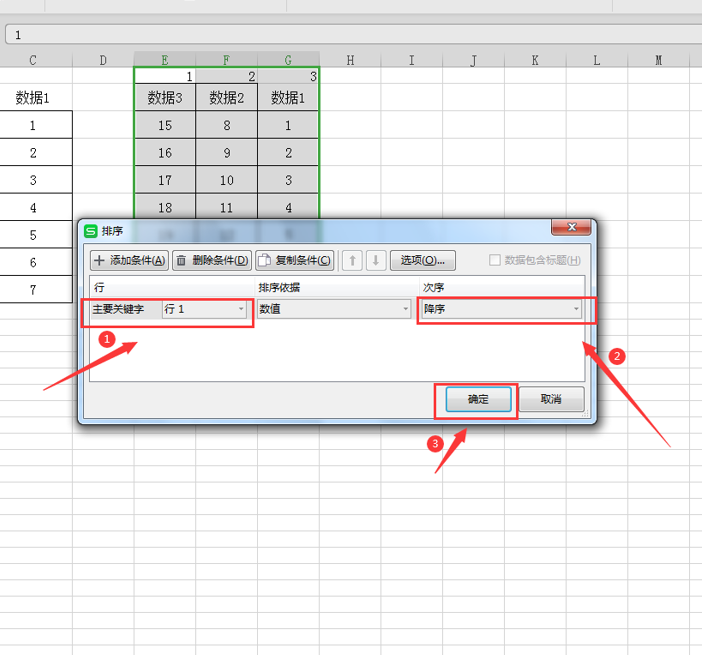 >>免费升级到企业版,赠超大存储空间
最后,我们删除掉辅助行即可实现表格镜像复制:
>>免费升级到企业版,赠超大存储空间
最后,我们删除掉辅助行即可实现表格镜像复制:
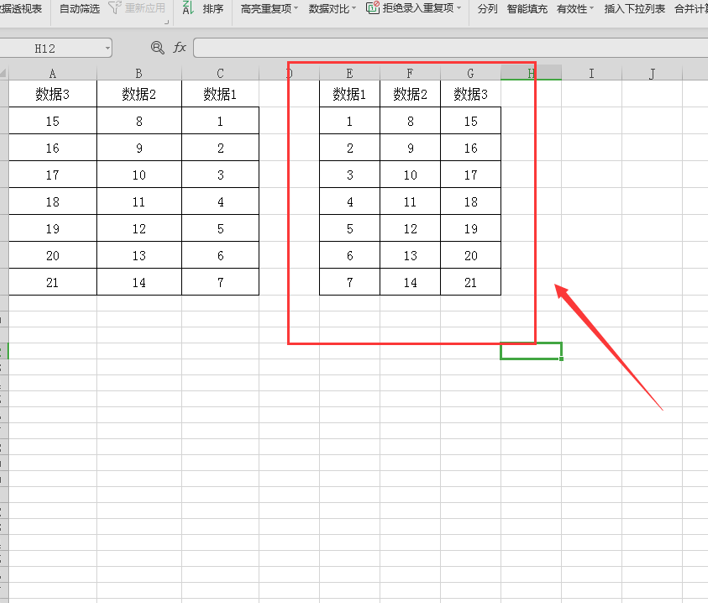 >>免费升级到企业版,赠超大存储空间
在Excel表格技巧中,Excel表格镜像复制的操作是不是非常简单呢,你学会了吗?
>>免费升级到企业版,赠超大存储空间
在Excel表格技巧中,Excel表格镜像复制的操作是不是非常简单呢,你学会了吗?

声明:
本站所有文章,如无特殊说明或标注,均为本站原创发布。任何个人或组织,在未征得本站同意时,禁止复制、盗用、采集、发布本站内容到任何网站、书籍等各类媒体平台。如若本站内容侵犯了原著者的合法权益,可联系我们进行处理。